Cách sử dụng bút S Pen Note 10, 10 Plus | Tổng hợp tính năng hay
Tổng hợp các tính năng hay, mới nhất của bút S Pen trên Galaxy Note 10 không phải ai cũng biết. Hướng dẫn cách sử dụng bút S Pen Note 10, 10 Plus vô cùng đơn giản.
Nâng cấp thú vị hơn cả của Note 10 và Note 10+ chắc hẳn vẫn là những bổ sung chức năng điều khiển bằng cử chỉ cho bút S Pen, đặc trưng của dòng Note.
Bộ đôi siêu phẩm Galaxy Note 10 và Galaxy Note 10+ của Samsung gây ấn tượng bởi màn hình tràn viền tuyệt đẹp với cảm biến vân tay ẩn dưới màn hình, hệ thống camera đỉnh cao cùng cấu hình thuộc top những smartphone mạnh mẽ nhất hiện nay.

Nhưng thú vị hơn cả chắc hẳn vẫn là những bổ sung chức năng cho bút cảm ứng S Pen, nét đặc trưng của dòng Galaxy Note. Thế hệ S Pen mới được cải tiến để thích nghi với chuyển động của bạn, cho phép điều khiển điện thoại thông qua các cử chỉ đơn giản, không chỉ là bấm nút để chụp selfie như ở Note 9.
Khi Note 10 và Note 10 Plus ra mắt thì các cử chỉ điều khiển S Pen mới đã tương thích ngay với một số ứng dụng cơ bản như Camera hay YouTube Premium, và dự báo thời gian tới sẽ có nhiều ứng dụng phát triển tương thích S Pen. S Pen điều khiển từ xa có thể hoạt động trong bán kính khoảng 10 mét khi ở không gian mở, dù hiệu suất còn tùy thuộc vào điều kiện thực tế.
Hướng dẫn sử dụng bút S Pen Note 10, 10 Plus để điều khiển từ xa
S Pen với ứng dụng Camera
Bấm giữ nút S Pen để mở ứng dụng Camera lên.
Gạt đầu bút sang 2 bên để chuyển các chế độ chụp ảnh, quay phim khác nhau.

Gạt đầu bút sang 2 bên để chuyển các chế độ chụp ảnh, quay phim khác nhau.
Quay vòng đầu bút ngược chiều kim đồng hồ là zoom ra toàn cảnh, quay vòng xuôi chiều kim đồng hồ là zoom vào cận cảnh.

Quay vòng đầu bút ngược chiều kim đồng hồ là zoom ra toàn cảnh, quay vòng xuôi chiều kim đồng hồ là zoom vào cận cảnh.
Kéo đầu bút lên để đảo chiều camera từ trước ra sau và ngược lại.

Kéo đầu bút lên để đảo chiều camera từ trước ra sau và ngược lại.
S Pen với thư viện ảnh
Vuốt đầu bút S Pen sang trái hoặc phải trong ứng dụng Thư Viện Hình Ảnh để chuyển sang ảnh tiếp theo hoặc quay lại ảnh trước đó.

Vuốt đầu bút S Pen sang trái hoặc phải trong ứng dụng Thư Viện Hình Ảnh để chuyển sang ảnh tiếp theo hoặc quay lại ảnh trước đó.
S Pen điều chỉnh âm lượng
Tăng hoặc giảm âm lượng bằng cách điều khiển đầu bút S Pen lên hoặc xuống mà không cần chạm vào nút âm lượng, đó là chức năng chung của một số ứng dụng trong đó có YouTube Premium.

Một số tính năng hay của bút S Pen Note 10, 10 Plus
Tạo ghi nhớ trên màn hình khóa
Tính năng Screen-off Memo mới trên bút S Pen cho phép người dùng có thể tạo ghi nhớ ngay trên màn hình khóa của máy. Bạn chỉ cần rút bút và tạo ghi nhớ như thông thường. Chạm vào mũi tên trỏ xuống nếu cần thêm nhiều không gian hơn, sau đó nhấn Save, tất cả thông tin bạn viết đều được lưu trữ trên máy.

Viết tiếp cho ghi chú
Với bút S Pen trên Note10, bạn có thể lôi những ghi chú cũ ra và viết thêm vào đó để tạo thành một trang ghi chú hoàn chỉnh cho 1 công việc cụ thể, tránh bị rời rạc.
Sau đó, bạn có thể chụp ảnh màn hình ghi chú và chia sẻ/gửi trực tiếp qua email hoặc các ứng dụng nhắn tin một cách tiện lợi.

Viết ghi chú trên lịch
Note10 sẽ đóng vai trò như một cuốn lịch bàn và S Pen sẽ là cây bút. Bạn chọn mục "Viết lên Lịch" trong menu Air Command của S Pen, và có thể khoanh tròn ngày trên lịch, viết một số ghi chú nào đó. Bạn cũng có thể thâm các icon vào các ghi chú từ S Pen. Rất tiện lợi phải không?
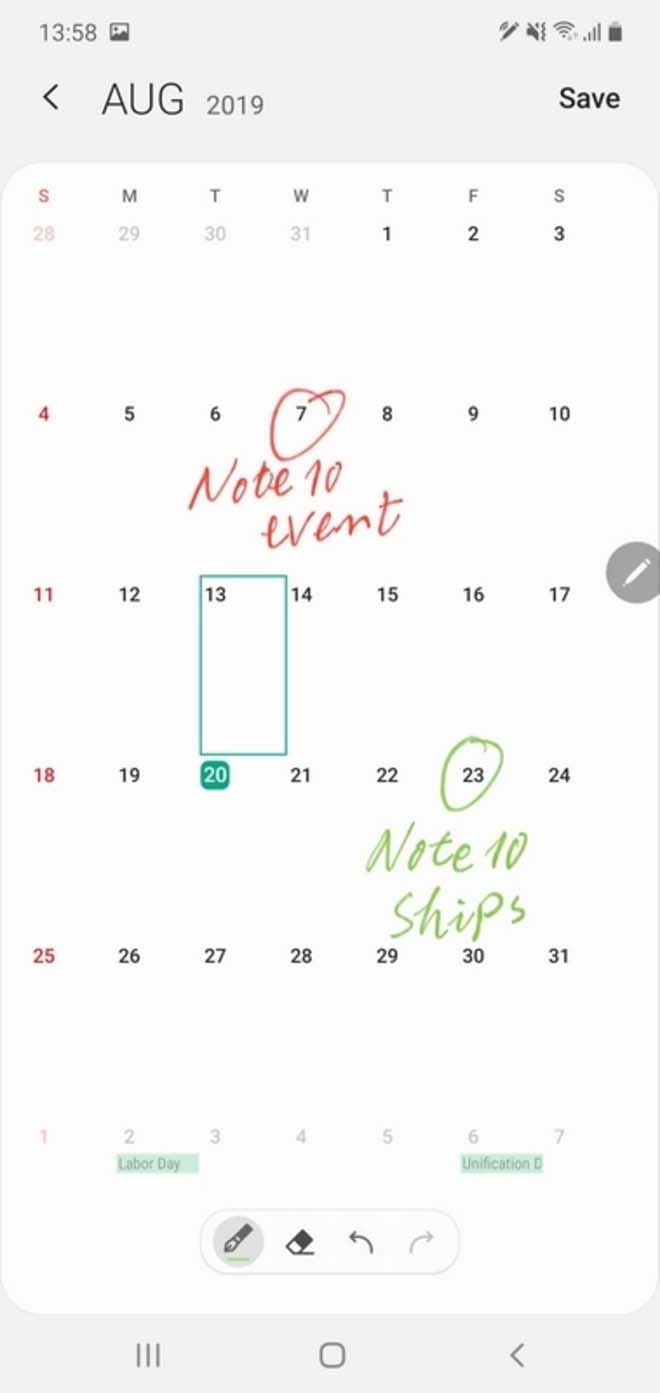
Chuyển đổi các bản viết tay
Với bút S Pen thế hệ mới, bạn có thể tạo các ghi chú như cách viết bút thông thường (với các nét chữ của bạn). Tuy nhiên, sau đó, bạn muốn gửi những ghi chú, hoặc thông tin đã viết cho người khác mà sợ họ không dịch được chữ của bạn?
Bạn có thể sử dụng tính năng chuyển đổi chữ viết thay thành text như khi gõ máy tính. Ở bước "lưu trữ" sau khi viết xong ghi chú, lưu bạn sẽ chọn vào tùy chọn "chuyển đổi bản viết tay thành text" ở phúa dưới cùng.
Ngoài ra, bạn cũng có thể xuất ra file Word bởi Microsoft Word đã được cài sẵn trên Note 10.
Tùy chọn thông minh
Trong menu Air Command của Note10, bạn chọn Smart Select. Sau đó từ màn hình cần chụp ảnh, bạn có thể dùng bút khoanh tròn, hoặc vẽ một hình bất kỳ mà bạn muốn, khi đó, vùng bàn chọn sẽ được xuất ra file ảnh. Bạn cũng có thể thực hiện việc chia sẻ nhanh hình này qua các ứng dụng kết nối trực tiếp với máy.

Chỉnh sửa video
Trong phần chỉnh sửa video trên Note10, bạn có thể dùng S Pen để cắt, lọc hoặc chỉnh sửa các bối cảnh bên trong video. Ngoài ra, bạn có thể vẽ, thêm icon, hoặc viết caption trên đoạn video một cách dễ dàng với bút S Pen của Note 10.

Dịch
Với công nghệ nhận diện kí tự quang học (OCR), bạn có thể sử dụng bút S Pen để dịch các chữ trên một bức ảnh tương tự Google Lens. Để sử dụng chức năng này, trong menu Air Command, bạn chọn mục Translate, sau đó tùy chọn ngôn ngữ (dịch từ ngôn ngữ nào sang ngôn ngữ nào). Để dịch, bạn chỉ cần đưa bút S Pen tới vị trí từ cần dịch và nhấn vào tùy chọn dịch hoặc phát âm từ đó. Bạn cũng có thể tùy chọn dịch cả đoạn hay từng từ đơn.
Sử dụng bút S Pen để điều khiển slide chuyên nghiệp hơn
Bạn có thể sử dụng bút S Pen để điều khiển slide thuyết trình của mình với khoảng cách tới cả 15m với công nghệ kết nốt BLE mới của Samsung.
Tuy nhiên, để sử dụng tính năng này, bạn sẽ phải kết nối Note 10 với màn hình máy tính thông qua Samsung DeX để kết nối với máy chiếu thông qua cổng HDMI. Hoặc bạn cũng có thể sử dụng Smart View để kết nối với màn hình chiếu thông qua kết nối mạng wifi chung.

Nếu bạn đang muốn sở hữu bộ đôi siêu phẩm của Samsung thì có thể tham khảo tại CellphoneS. Giá Note 10 chính hãng đang được giảm 3.7 triệu, còn 19.3 triệu đồng. Giá Note 10 Plus chính hãng còn 23 triệu đồng, giảm 4 triệu đồng (đã áp dụng Galaxy Gift). Bên cạnh đó, khi mua tại đây bạn sẽ nhận nhiều khuyến mãi hấp dẫn như Trả góp lãi suất 0% không cần thẻ tín dụng, hỗ trợ thu cũ đổi mới trợ giá đến 4 triệu…
Trên đây mình đã hướng dẫn các bạn cách sử dụng bút S Pen Note 10, Note 10 Plus cũng như tổng hợp các tính năng hay nhưng ít người biết. Chúc bạn thành công nhé!